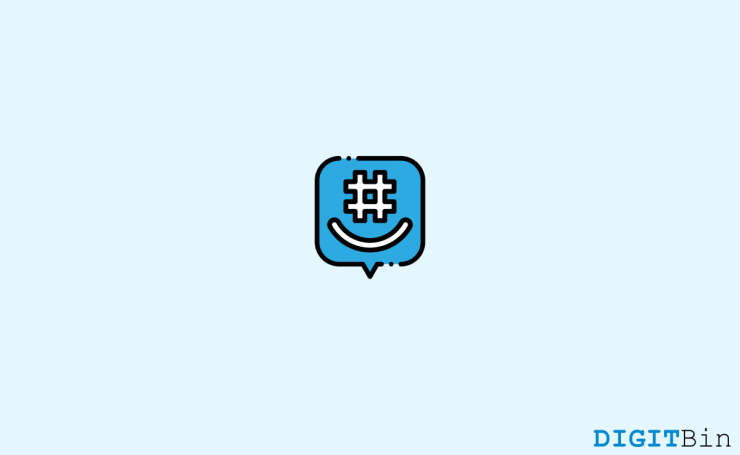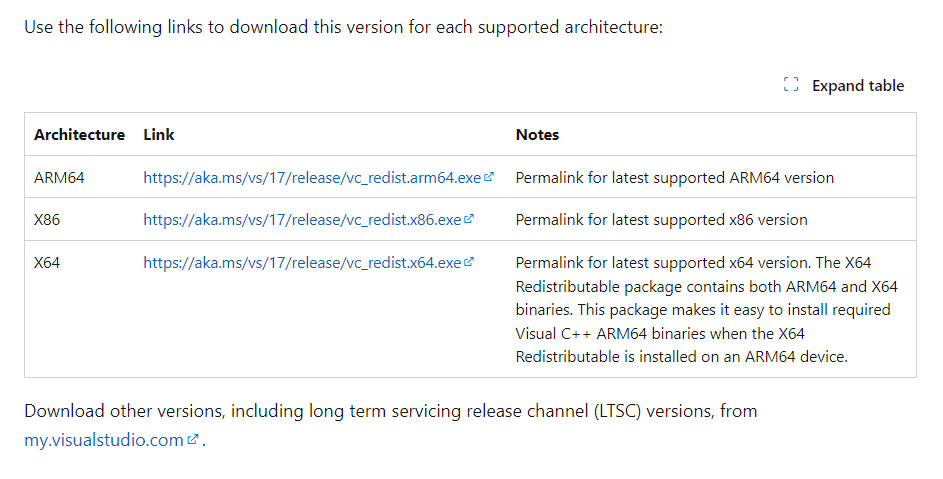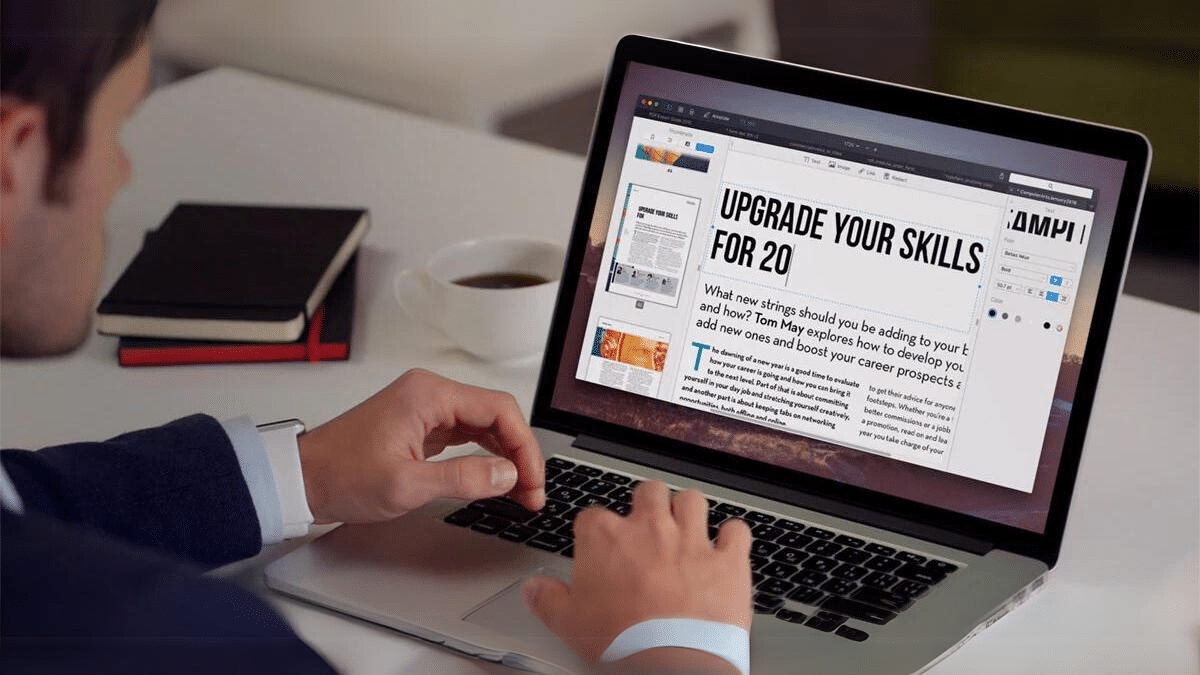
개요
PDF는 배포와 인쇄에 최적화된 형식이라 원본 문서처럼 자유롭게 편집하기 어렵습니다. 이 가이드는 Mac에서 가능한 기본 편집 방법, 타사 앱 선택 기준, 변환과 OCR 사용법, 보안·프라이버시 고려사항, 실무용 체크리스트와 표준 작업 절차(SOP)를 제공합니다.
중요 용어 한 줄 정의:
- PDF: 문서의 레이아웃을 고정하는 파일 형식입니다. 편집은 원본 파일(예: Word)보다 제약이 많습니다.
언제 Preview로 충분하고 언제 타사 도구가 필요한가
Preview로 충분한 경우:
- 주석 추가(하이라이트, 메모), 간단한 텍스트 상자 추가, 페이지 삭제·재배열, 서명 추가
- PDF에 있는 이미지를 추출하거나 간단한 크롭/회전만 필요할 때
타사 도구가 필요한 경우:
- PDF 내부 텍스트를 직접 수정하거나 글꼴·스타일을 일관되게 유지해야 할 때
- OCR(스캔한 이미지에서 텍스트 인식), 양식 필드 편집, 보안(암호/권한) 설정, 대량 처리(배치 변환)
- 전문적인 레드액션(민감정보 제거)이나 버전 관리가 필요한 경우
참고: 스캔한 PDF(텍스트가 이미지로 저장된 PDF)는 항상 OCR 처리가 필요합니다. 단순 편집 기능은 OCR 없이 작동하지 않습니다.
Preview(미리보기)로 PDF 편집하기
Preview는 macOS에 기본으로 포함된 앱입니다. 설치 없이 바로 사용 가능하며, 가벼운 편집과 주석에 적합합니다.
사용 가능한 주요 기능:
- 주석(Annotate): 텍스트 상자, 하이라이트, 밑줄, 도형
- 서명 추가: 트랙패드로 서명하거나 카메라로 종이 서명 스캔
- 페이지 관리: 썸네일 드래그로 재배열, 페이지 삭제
- 이미지와 텍스트 복사/붙여넣기: 제한적이지만 단순 수정 가능
간단 단계별(텍스트 추가 기준):
- PDF를 Preview로 열기
- 툴바에서 ‘마크업 도구막대 표시(Show Markup Toolbar)’ 클릭
- 텍스트 도구(‘A’ 아이콘) 선택 후 문서 원하는 위치 클릭하여 입력
- 텍스트 색상, 글꼴, 크기 조정(제한적)
중요: Preview의 텍스트 도구는 기존 텍스트를 ‘편집’하는 방식이 아니라 문서 위에 새 텍스트 객체를 올리는 방식입니다. 기존 텍스트를 완전히 대체하려면 배경에 흰색 박스를 그려 가리고 새 텍스트를 올려야 합니다.
Preview로 페이지 삭제·재배열
- 보기 > 축소판(썸네일) 표시
- 삭제하려는 썸네일을 선택 후 Delete 키 또는 컨텍스트 메뉴에서 삭제
- 페이지 순서를 바꾸려면 썸네일을 드래그하여 위치 변경
주석과 코멘트 추가
- 도구 > 주석 또는 마크업 툴바에서 도형·텍스트·메모 선택
- 메모(코멘트)는 드래그하여 위치 지정, 색상 변경으로 가시성 향상
타사 앱 및 온라인 도구 비교(선택 가이드)
아래 표는 대표적 도구의 주요 장단점을 비교한 요약입니다.
| 도구 | 장점 | 단점 | 추천 사용처 |
|---|
| Adobe Acrobat Pro | 텍스트·이미지 직접 편집, 강력한 OCR, 양식/스캔 문서 처리, 보안 기능 | 유료(구독), 무거움 | 전문 편집, 법무·출판용 | PDF Expert (Readdle) | 빠르고 직관적, 텍스트 편집 지원, macOS 네이티브 느낌 | 일부 고급 기능 유료 | 일상 편집과 주석 | Foxit PDF Editor | 가벼움, 협업 기능 | 인터페이스 학습 필요 | 팀 협업 환경 | Smallpdf / ILovePDF(웹) | 설치 필요 없음, 간단한 변환·병합·분할 | 개인정보 민감 문서 비권장 | 빠른 온라인 작업, 공개 문서 | Preview (macOS) | 기본 탑재, 가벼움 | 심층 편집 한계 | 주석·간단 편집
결정 팁: 기밀 문서는 로컬 앱에서 처리하세요. 공개 파일이나 비민감 문서의 빠른 편집은 웹 도구가 편리합니다.
Adobe Acrobat으로 고급 편집하기
Adobe Acrobat Pro는 PDF 원본의 텍스트와 레이아웃을 유지하면서 직접 수정할 수 있는 대표적인 도구입니다.
주요 기능 요약:
- 텍스트·이미지 편집(원문 텍스트 대체 가능)
- OCR(스캔된 문서를 편집 가능한 텍스트로 변환)
- 양식(filled forms) 생성 및 관리
- PDF 최적화(압축), PDF/A 변환, 디지털 서명
- Redaction(민감정보 영구 삭제)
설치 후 기본 워크플로우:
- Acrobat에서 PDF 열기
- 우측 패널 또는 상단 메뉴에서 ‘Edit PDF’ 선택
- 텍스트 또는 이미지를 직접 클릭하여 수정
- OCR이 필요한 경우 스캔된 페이지에 대해 ‘Recognize Text’ 실행
주의: 글꼴이 문서에 포함되어 있지 않으면 레이아웃이 변경될 수 있습니다. 편집 후 PDF를 다른 사용자와 공유하기 전에 PDF를 미리보기로 확인하세요.
PDF를 Word로 변환하여 편집한 뒤 다시 PDF로 저장하기
상황: 텍스트 구조와 문단 편집이 많고 워드프로세서의 기능(스타일, 목차, 각주 등)이 필요할 때
방법:
- Acrobat: File > Export To > Microsoft Word
- Preview: 직접 변환 기능은 제한적. 대신 macOS에서 Quick Actions 또는 서드파티 변환기 사용
- 온라인: Smallpdf, ILovePDF 등(민감 정보 주의)
장점: 편집이 쉬워지고 스타일 유지·복잡한 편집에 유리 단점: 재변환 시 레이아웃이 깨지거나 표·특수 문자에서 차이가 생길 수 있음
OCR과 스캔한 PDF 처리
OCR(광학 문자 인식)은 스캔한 문서나 이미지 기반 PDF를 텍스트로 변환해 편집 가능하게 만듭니다.
옵션:
- Acrobat의 Recognize Text (정교하고 언어 옵션 제공)
- ABBYY FineReader(강력한 OCR 엔진, 별도 앱)
- macOS용 일부 앱 및 온라인 서비스
검증 팁: OCR 후에 반드시 오타·특수문자 인식 오류를 수동으로 검토하세요. 특히 숫자(0/8,1/I 등)와 기호(“-”, “—”)는 흔한 오류 포인트입니다.
표준 작업 절차(SOP): 간단 PDF 편집 플레이북
목적: 팀이 반복적으로 수행하는 PDF 편집 작업을 일관되게 수행하도록 표준화
- 문서 분류
- 민감도 확인(개인정보 포함 여부)
- 스캔본인지 디지털 원본인지 확인
- 도구 선택
- 민감 문서 → 로컬 앱(Acrobat, PDF Expert)
- 비민감·급한 작업 → 신뢰 가능한 웹 도구
- 백업 생성
- 원본 PDF 복사본 생성, 버전 태그(예: filename_v1_original.pdf)
- 편집 수행
- 필요한 경우 OCR 적용
- 텍스트·이미지 편집, 주석 추가
- 검토 및 QA
- 텍스트 정확성, 링크·양식 동작 확인
- 레이아웃 깨짐 여부 확인
- 보안 설정
- 필요 시 암호, 권한 설정, 레드액션 적용
- 저장 및 배포
- 파일 이름 규칙 준수, 배포 채널 확인
역할 기반 체크리스트
편집자(일반 사용자):
- 원본 백업 생성
- Preview로 주석 추가 시 색상 규칙 준수
- 최종 PDF 열어 모든 주석/변경 사항 확인
문서 관리자(팀 리더):
- 타사 도구 사용 시 라이선스 확인
- 민감 데이터 여부 검토 및 필요한 보안 조치 적용
법무/규정 담당자:
- 레드액션 적용은 영구 삭제인지 확인
- 감사 로그 및 버전 관리 정책 확인
테스트 케이스와 수락 기준
테스트 케이스 예시:
TC-01: 텍스트 편집
- 입력: 기본 텍스트가 있는 PDF
- 작업: Acrobat에서 단어 추가·삭제
- 기대결과: 글꼴과 레이아웃 유지, 검색 가능한 텍스트
TC-02: OCR 정확성
- 입력: 스캔된 영문 페이지 10장
- 작업: OCR 후 텍스트 추출
- 기대결과: 주요 단어(인명·수치) 99% 정확성(정량적 목표가 불확실할 경우, 수동 검토 기준 명시)
수락 기준(예시):
- 모든 편집은 원본 백업이 존재
- 편집 후 문서에 삭제·덧붙임 흔적이 없고 가독성 유지
- 민감 정보는 레드액션 후 재검증으로 복구 불가능 확인
보안·프라이버시 고려사항
- 민감 문서를 온라인 서비스에 업로드하기 전 반드시 조직 정책과 법률(예: GDPR)을 확인하세요.
- 레드액션은 단순 검은색 박스로 가리는 것과 다릅니다. 완전 삭제가 목적이라면 레드액션(redaction) 기능을 사용해 메타데이터까지 제거하세요.
- 서명 이미지나 개인 데이터가 포함된 문서는 암호화(PDF 암호)와 권한 제어(편집/인쇄 제한)를 설정하세요.
중요: GDPR 등 데이터 보호 규정이 적용되는 문서를 외부 서버로 전송할 때는 사전 동의나 내부 승인 절차를 반드시 거치십시오.
문제 발생 시 점검 목록(트러블슈팅)
문제: 편집 후 글꼴이 깨지거나 레이아웃이 틀어진다
- 점검: 원본 글꼴 포함 여부 확인, 변환 시 글꼴 대체 설정 확인
문제: OCR 결과가 엉망이다
- 점검: 스캔 해상도(권장 300dpi 이상), 이미지 명암 대비, 언어 설정 확인
문제: редаxтion(레이덱션) 후 숨겨진 텍스트가 남아 있다
- 점검: PDF 메타데이터와 레이어 확인, 전문 레드액션 도구 사용
의사결정 플로우(도구 선택 가이드)
flowchart TD
A[편집 목표 확인] --> B{원본 문서인가요?}
B -- 예 --> C{텍스트 직접 편집 필요?}
B -- 아니오'스캔' --> D[OCR 필요 — Acrobat 또는 ABBYY 사용]
C -- 예 --> E[Adobe Acrobat 또는 PDF Expert]
C -- 아니오 --> F[Preview로 주석·페이지 작업]
E --> G{민감 데이터 포함?}
G -- 예 --> H[로컬 도구로 처리, 암호화 적용]
G -- 아니오 --> I[원하는 도구로 편집 후 배포]대체 접근법과 한계
- 완벽한 편집을 원하면 가능하면 원본 소스(Word, InDesign 등)에서 작업하고 다시 PDF로 내보내는 것이 가장 안전합니다.
- 온라인 변환은 빠르지만 개인정보·기밀 문서에는 추천하지 않습니다.
- 일부 복잡한 PDF(복잡한 레이아웃, 많은 표, 고해상도 이미지)는 어떠한 자동화 도구로도 완벽 복원되지 않을 수 있습니다. 이때는 수동으로 레이아웃을 재구성하거나 원본 파일 요청이 필요합니다.
템플릿과 체크리스트(복사해서 사용)
파일명 규칙(예):
- 프로젝트명문서종류_v{버전}{편집자약어}.pdf
배포 전 최종 체크리스트:
- 원본 백업 생성됨
- 편집 내용 검토 완료
- OCR/템플릿 일관성 확인
- 메타데이터 민감정보 제거됨
- 암호화 또는 권한 설정(필요 시)
1줄 용어집
- OCR: 이미지에서 문자 인식해 편집 가능한 텍스트로 바꾸는 기술
- 레드액션(Redaction): 민감 정보를 문서에서 완전히 영구 삭제하는 작업
- 메타데이터: 파일에 숨겨진 작성자·버전 정보 등
에지 케이스와 대응
- 다국어 PDF: OCR 엔진의 언어팩을 확인하고, 언어별로 분할 처리
- 표·수식이 많은 문서: PDF→Word 변환 후 수동 조정 또는 원본 LaTeX/원본 파일 요청
- 서명된 PDF 편집: 서명이 문서를 변경 불가능하게 만들 수 있으므로 서명 전 복사본에서 작업
요약 및 권장 흐름
- 간단한 주석·페이지 편집: Preview 사용
- 직접 텍스트 교정·양식 편집·OCR: Adobe Acrobat 또는 전문 OCR 도구
- 빠른 병합·분할·간단 변환: 신뢰할 수 있는 웹 서비스 사용(민감 문서 불가)
- 모든 편집 전 원본 백업, 민감 정보는 레드액션 및 암호화로 보호
중요: 항상 편집한 최종본을 별도의 검토자로 하여금 확인 받는 절차를 둬야 문서 품질과 법적 리스크를 줄일 수 있습니다.
요약: Mac에서 PDF를 편집하려면 목적(간단 주석 vs 전문 편집)에 맞춰 도구를 선택하세요. Preview는 기본적인 작업에 훌륭하고, Acrobat·PDF Expert는 고급 편집과 OCR에 적합합니다. 민감 데이터는 로컬 앱에서 처리하고, 항상 원본 백업과 검토 프로세스를 유지하세요.